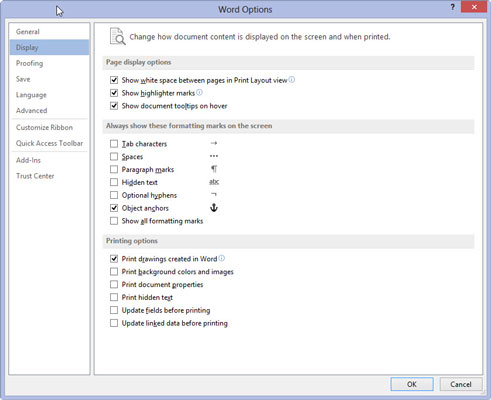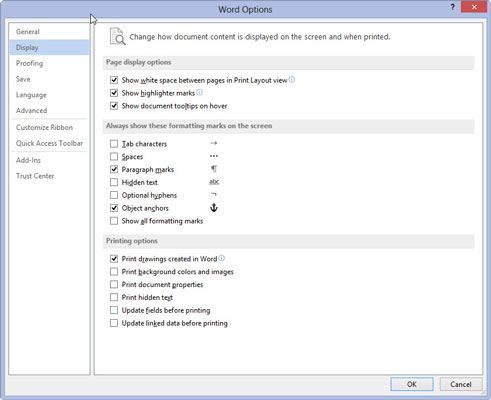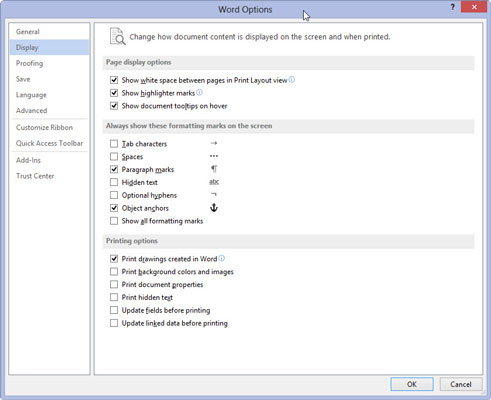A Word 2013 által kínált számos formázási lehetőség között szerepel a teljes bekezdés formázása is, nem pedig egyetlen szó vagy mondat. Egy bekezdést többféleképpen is formázhat:
-
Ha a beszúrási mutatót egy bekezdésben helyezi el, használjon formázási parancsot a bekezdés formázásához. Ez a trükk azért működik, mert minden bekezdésformázó parancs hatással van arra a bekezdésre, amelyben a beszúrási mutató villog.
-
Használjon egy bekezdésformázó parancsot, majd írjon be egy új bekezdést ebben a formátumban.
-
Használja a formázás parancsot a kijelölt bekezdések blokkjára, hogy egyszerre formázza azokat. A dokumentum összes bekezdésének formázásához nyomja le a Ctrl+A billentyűkombinációt a dokumentum összes szövegének kijelöléséhez.
Vannak, akik szeretik az Enter billentyűt (¶) látni a dokumentumaikban, amely vizuálisan jelzi minden bekezdés végét. Ezt a Wordben az alábbi lépésekkel teheti meg:
Kattintson a Fájl fülre.
Megjelenik a Fájl képernyő.
Válassza a Beállítások parancsot a Fájl képernyőn.
Megjelenik a Word beállításai párbeszédpanel.
Kattintson a Megjelenítés elemre.
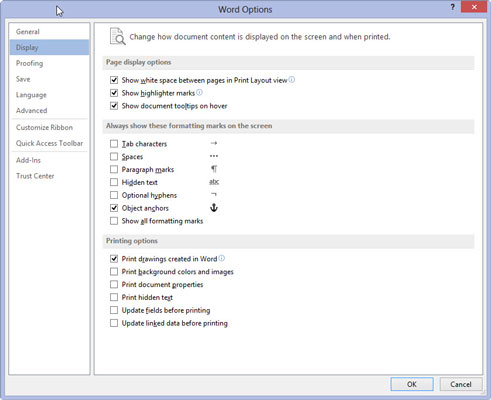
Ez megmutatja a bekezdés megjelenítési beállításait.
Jelölje be a Bekezdésjelek mellett.
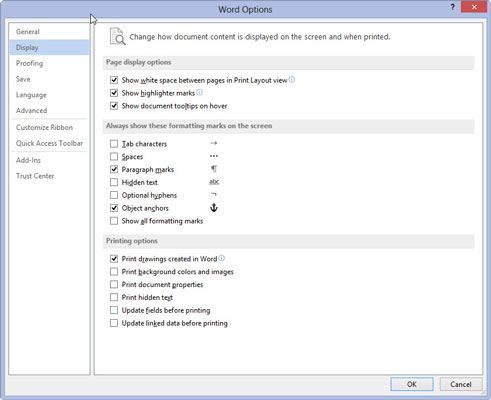
Kattintson a bekezdésjelek melletti négyzetekre.
Kattintson az OK gombra.
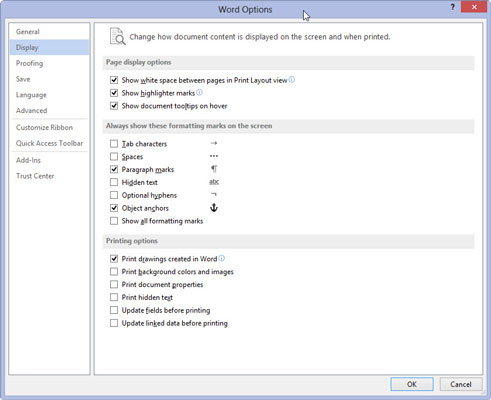
Most minden alkalommal, amikor megnyomja az Enter billentyűt, a ¶ szimbólum jelenik meg a bekezdés végén.